Melindungi data Anda dengan menyimpannya di komputer yang dilindungi kata sandi itu bagus – melindungi file penting itu sendiri juga lebih baik! Anda benar-benar dapat melindungi dokumen penting melalui kata sandi jika Anda mau – metode untuk melakukannya tergantung pada versi Windows yang Anda jalankan.
Ini dapat dilakukan langsung di Windows jika Anda memiliki edisi Pro atau Enterprise – jika Anda memiliki edisi Home, Anda harus menggunakan perangkat lunak eksternal untuk melindungi konten Anda dengan kata sandi.
Tip: Untuk memeriksa versi Windows yang Anda miliki, tekan tombol Windows dan R pada keyboard Anda. Kemudian ketik 'winver' dan tekan Enter. Jendela baru akan terbuka, dan di paragraf di sana, Anda akan melihat apakah Anda menjalankan Beranda atau versi lain.
Dalam Pro:
Untuk melindungi folder atau dokumen dengan kata sandi, buka File Explorer Anda dan navigasikan ke sana. Ketika Anda menemukannya, klik kanan padanya dan pilih Properties. Sebuah jendela baru akan terbuka, di mana, di dekat bagian bawah, Anda akan melihat tombol berlabel Advanced.
Tip: Ketahuilah bahwa file Anda yang dilindungi kata sandi tidak dapat dibagikan dengan orang lain – mereka akan dienkripsi sehingga hanya Anda yang dapat menggunakannya.
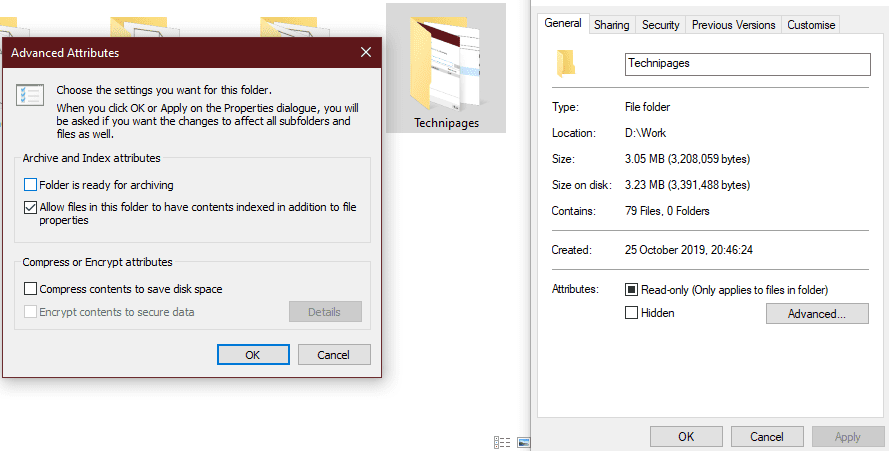
Klik tombol Lanjutan untuk melihat beberapa opsi tambahan – di bagian bawah, ada satu label 'Enkripsi konten untuk mengamankan data'. Centang kotak dan tekan Terapkan.
Tip: Jika Anda menggunakan Windows 10 Home, kotak ini akan berwarna abu-abu dan tidak akan berfungsi.
Windows akan segera mulai mengenkripsi file Anda untuk Anda. Jika Anda menggunakan fitur ini untuk pertama kalinya, Windows akan meminta Anda untuk mencadangkan kunci enkripsi Anda di suatu tempat. Ini adalah informasi yang sangat penting yang harus Anda perhatikan dengan baik – jika Anda kehilangan akses ke file Anda, ini adalah satu-satunya cara untuk mendapatkannya kembali!
Kuncinya adalah kata sandi Anda – dan itu terkait dengan akun Windows Anda. Jika ada orang lain yang mencoba mengakses file dengan akun yang berbeda, atau bahkan dengan mengambil drive fisik Anda, yang akan mereka lihat hanyalah teks yang tidak berarti.
Di rumah:
Di Windows Home, Anda perlu menggunakan perangkat lunak eksternal untuk melindungi file dan folder Anda dengan kata sandi.
Ada banyak program di luar sana yang dapat mencapai (atau setidaknya menjanjikan untuk mencapai) tujuan ini. Kami merekomendasikan Kunci-A-FoLdeR, program yang sangat sederhana yang menawarkan penguncian kata sandi yang mudah dan tanpa embel-embel.
Anda dapat mengunduhnya dengan aman dari tautan di atas. Cukup unduh penginstal dan jalankan. Anda harus menyetujui perjanjian lisensi dan bekerja dengan cara Anda melalui wizard-instal. Jangan khawatir - itu tidak akan lama!
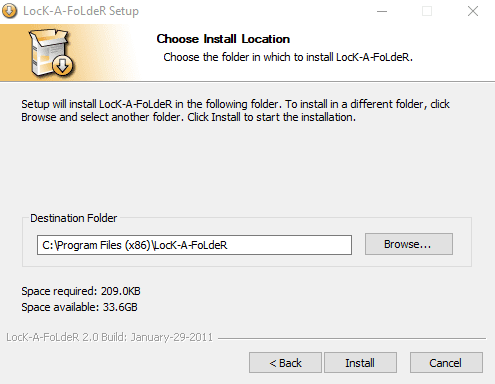
Setelah selesai, jalankan program, dan Anda akan diminta untuk mengatur kata sandi utama. Ini adalah kata sandi yang Anda perlukan untuk mengakses file dan folder nanti. Pastikan itu sesuatu yang aman tetapi mudah diingat – jika Anda kehilangannya, Anda akan mendapat masalah!
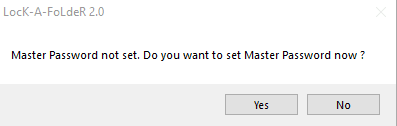
Dengan set kata sandi, Anda dapat mengakses set lengkap opsi.
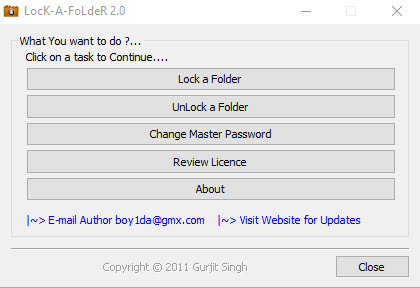
Anda dapat mengunci folder, membuka kuncinya, dan mengubah kata sandi Anda. Itu saja – program ini tidak memiliki elemen yang dapat disesuaikan, membuatnya sempurna untuk pemula dan mereka yang mencari pengalaman sederhana dan efisien.